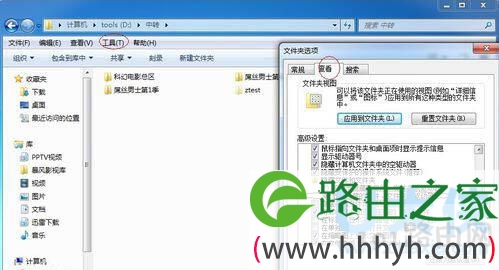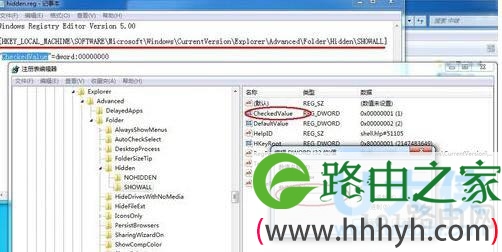亲,以下就是关于(Win7系统下彻底隐藏文件及解除彻底隐藏的方法(图)),由“WiFi之家网”整理!
原标题:"Win7系统下彻底隐藏文件及解除彻底隐藏的方法"相关电脑问题教程分享。 - 来源:WiFi之家网。
众所周知,每个人都有自己的隐私,电脑里面都会放一些重要的文件或者不想让人看到的秘密,这时候我们都会将它隐藏起来,这样他们就看不到了。有Win7系统的用户,也想将一些文件隐藏起来,不想让人看到,但又不知道怎么彻底隐藏文件?遇到这种情况该如何解决呢?下面,我们就一起来看看Win7系统下彻底隐藏文件及解除彻底隐藏的方法。
步骤如下:
一、彻底隐藏文件夹或是文件
1、为了方便后期我的先设置系统为“显示隐藏的文件或文件夹”。
2、点击上面红圈“工具”-》“文件夹选项”-》按图上设确定即可。
隐藏文件
3、找到自已想隐藏的文件夹或文件。如图:(本文以文件夹为例,文件同理)
4、右击文件夹 --》 选择“属性”打开如下图,沟选“隐藏(H)”点击确定即可(这是日常隐藏方法下面开始高级做法)
隐藏文件
二、隐藏文件方法:
方法一:
1、右击新建文本文件(即txt文件),生命名为:“xxxx.reg”(注意名字是任意的,但是后缀后必须是.reg或是.REG都可以)
2、右击文件 --》 编辑或是文本方式打开
3、输入(或是粘贴)以下:
Windows Registry Editor Version 5.00
[HKEY_LOCAL_MACHINE\SOFTWARE\Microsoft\Windows\CurrentVersion\Explorer\Advanced\Folder\Hidden\SHOWALL]
“CheckedValue”=dword:00000000
4、保存(注意最后一行:是全是0)。
5、双击文件(新建的xxx.reg),会弹出提示(有时360会提示木马),不用管(这一步仅仅是修改一下注册并非木马行为)直接确定即可。
以上步骤后,无论你怎么设置系统,都不会显示隐藏的文件夹或文件了。
A)破解方法:打开xxx.reg文件将其最后一行改为:
“CheckedValue”=dword:1
保存,双击执行一次,再按“第一步设置一下”就可以显示了。
方法二:
1、点击“开始”--》运行“regedit.exe”回车,打开“注册表编辑器”
2、按路径:[HKEY_LOCAL_MACHINE\SOFTWARE\Microsoft\Windows\CurrentVersion\Explorer\Advanced\Folder\Hidden\SHOWALL]找到该注册键
3、双击“CheckedValue”打开键值,修改为“0”确定即可。
说明:0 代表隐藏,1 代表显示。如图:
隐藏文件
以上就是Win7系统下彻底隐藏文件及解除彻底隐藏的方法
相关内容推荐:隐藏文件夹如何打开?win7打开隐藏文件夹的方法
以上就是关于-常见问题-(Win7系统下彻底隐藏文件及解除彻底隐藏的方法(图))的教程!
原创文章,作者:常见问题,如若转载,请注明出处:https://www.224m.com/112090.html